DOCE OTP
Poniżej znajdą Państwo opisy obsługi i zarządzania poszczególnymi elementami systemu
-
Zakładanie konta i logowanie
Zarówno rejestracja jak i logowanie do platformy odbywa się poprzez dedykowane okna.
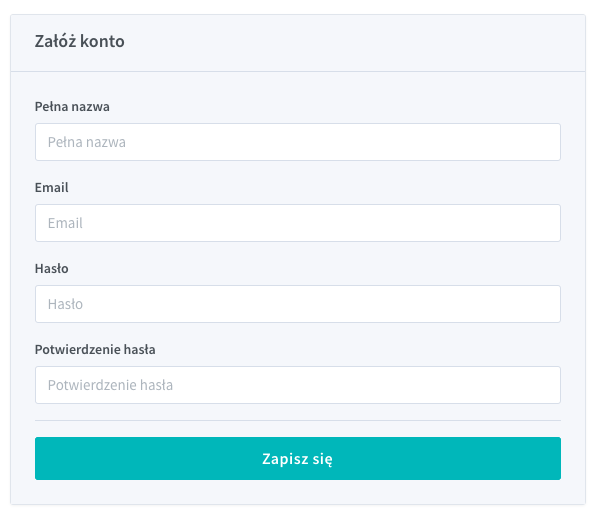
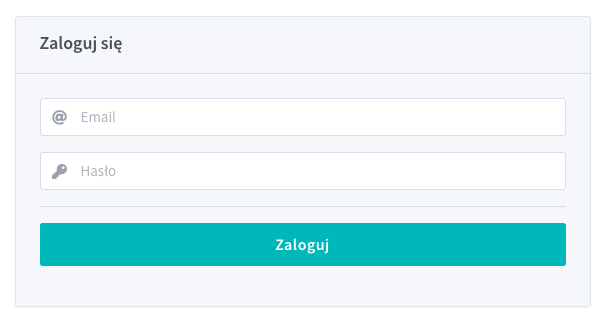
-
Tworzenie spotkań i zarządzanie nimi
Po zalogowaniu znajdujemy się w panelu obsługi spotkań. W tym oknie zarówno zarządzamy już stworzonymi spotkaniami jak i mamy możliwość tworzenia kolejnych, określając specyficzne dla każdego spotkania ustawienia.
Panel zarządzania spotkaniami
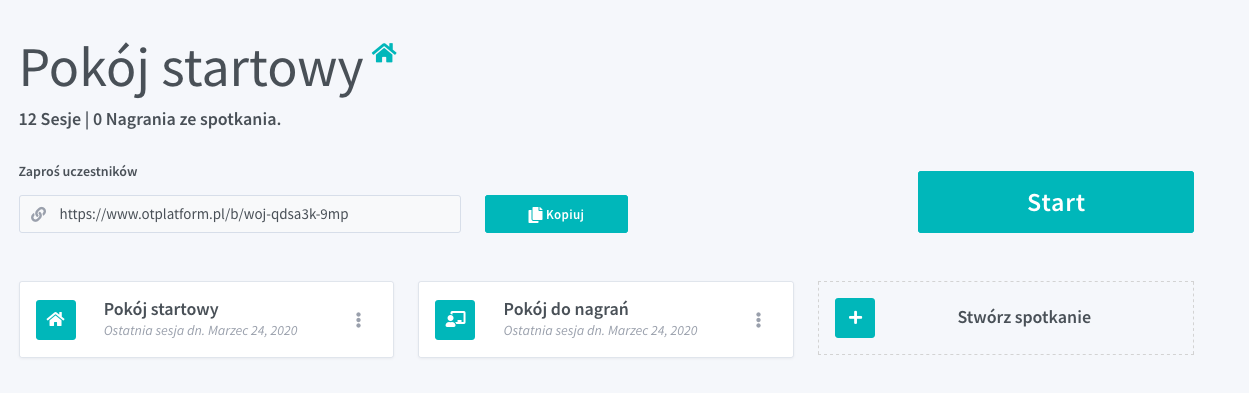
Dodawanie nowego spotkania odbywa się poprzez naciśnięcie w panelu zarządzania powyżej, przycisku "Stwórz spotkanie"
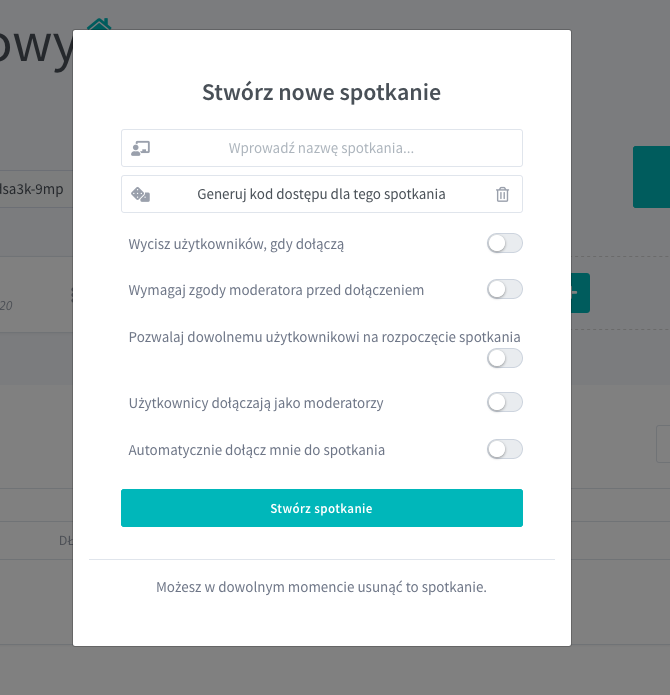
Po ustaleniu poszczególnych ustawień dla spotkania klikamy przycisk "Stwórz spotkanie"
-
Dołączanie do spotkania i zapraszanie uczestników
Dołączanie do spotkania jest możliwe na kilka sposobów, w panelu użytkownika po zalogowaniu (jak poniżej), dołączamy do poszczególnych spotkań wpisując ID spotkania lub link, który został nam przekazany przez organizatora spotkania.

-
Obsługa spotkania i możliwości
Okno spotkań
Dzieli się na kilka elementów: moduł tablicy (prezentacji i adnotacji), moduł czatu wideo, moduł czatu tekstowego, moduł notatek, moduł ankiet.
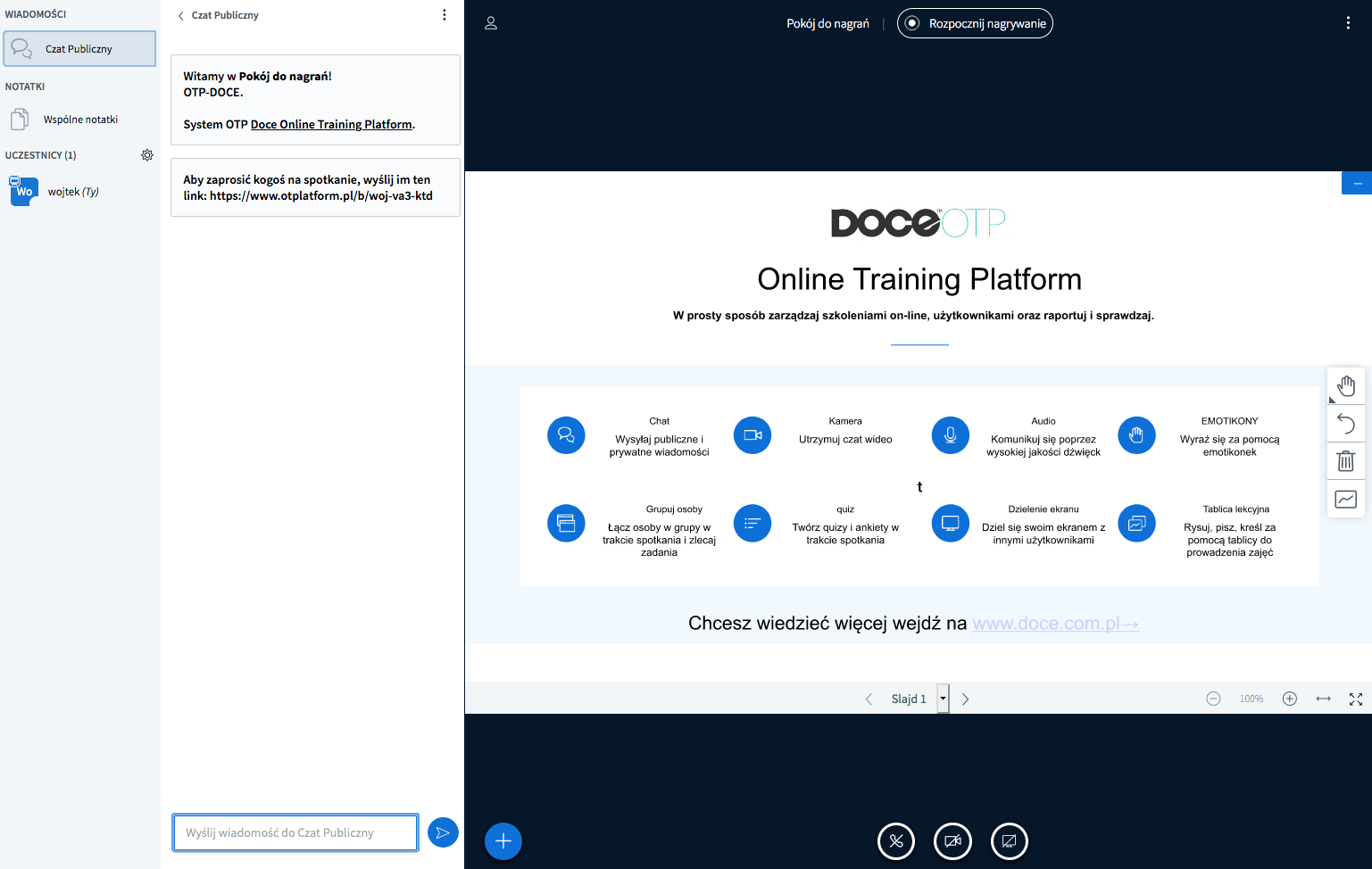
Czat tekstowy
Wiadomości wpisujemy w okienko w którym widnieje napis "Wyślij wiadomość do Czat Publiczny" i klikając ikonkę papierowego samolotu
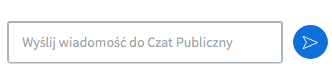
Czat wideo
Włączamy i wyłączamy czat wideo, poprzez ikonki na dole ekranu, które w momencie wyłączenia wyglądają następująco:
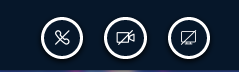
a w momencie włączenia poszczególnych elementów zmieniają one się na następujące
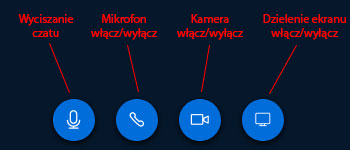
Zmiana prezentacji
Aby zmienić i wgrać nową prezentację klikamy na ikonkę koło pola tworzenia wiadomości na czacie tekstowy, proszę pamiętać, że najlepiej jest wgrać prezentację w formie pdf z jednym slajdem na stronę.
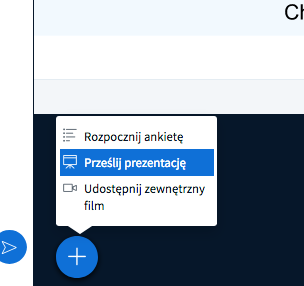
Zarządzanie użytkownikami
W ramach platformy mamy możliwość zarządzania uczestnikami i stanem samego spotkania. Zarówno w zakresie globalnym jak per uczestnik.
Globalnie możemy: wyciszyć wszystkich użytkowników, zapisać listę obecnych osób, zablokować użytkowników oraz tworzyć podgrupy i napisy.
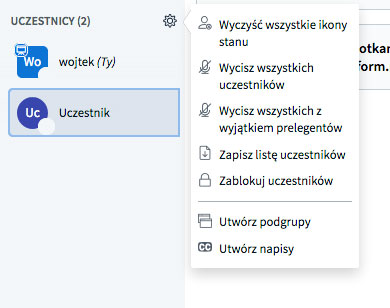
W ramach interakcji z użytkownikami możemy wykonywać poniższe czynności jako prowadzący
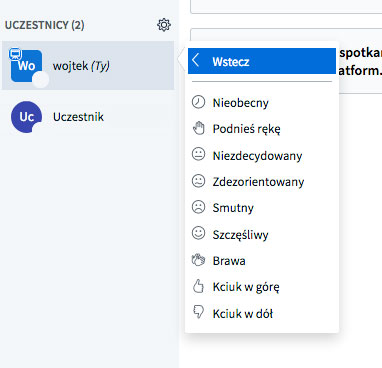
Administrując poszczególnymi użytkownikami możemy rozmawiać prywatnie, wyznaczać czasowo na prelegenta lub moderatora oraz usuwać daną osobę z pokoju.
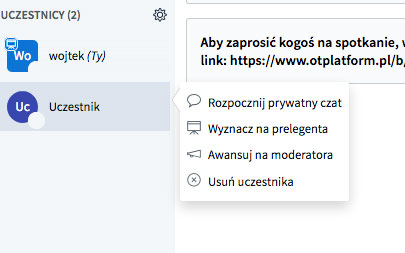
-
Zarządzanie użytkownikami
Platforma pozwala na zarządzanie użytkownikami oraz przypisania im odpowiednich uprawnień
Zarządzanie użytkownikami
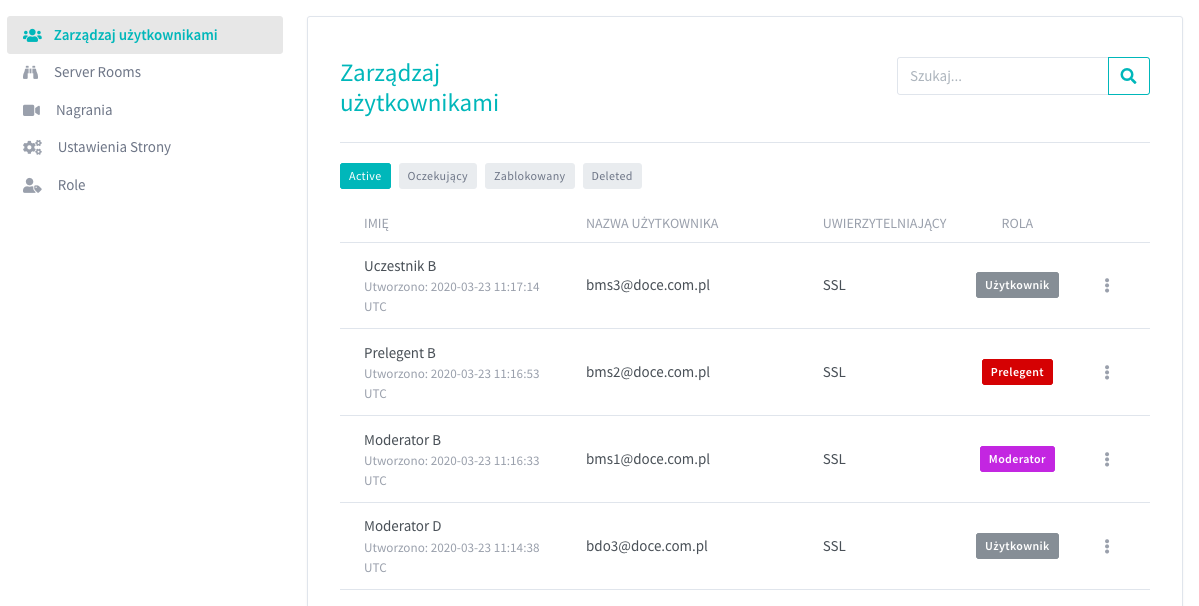
Menu zarządzania
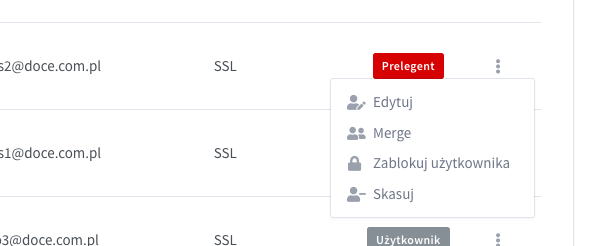
Panel użytkownika
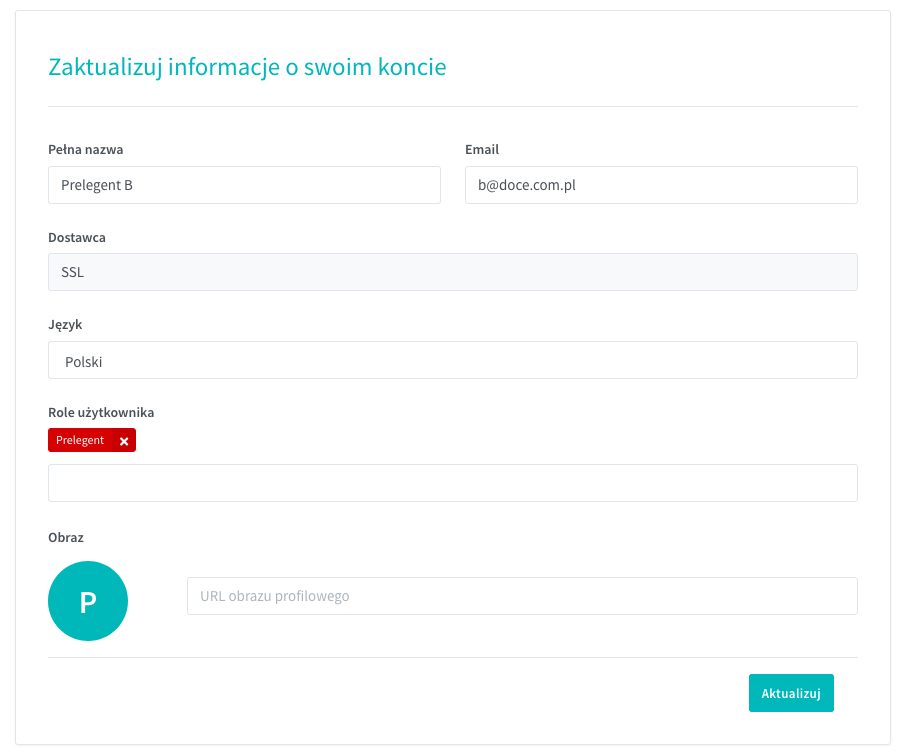
-
Ustalanie ról dla użytkowników
Każdy użytkownik ma przypisana odpowiednią rolę, możemy ich tworzyć dowolną ilość ograniczać poszczególne elementy dla roli i przypisując odpowiedni kolor i nazwę ułatwiającą ewidencję.
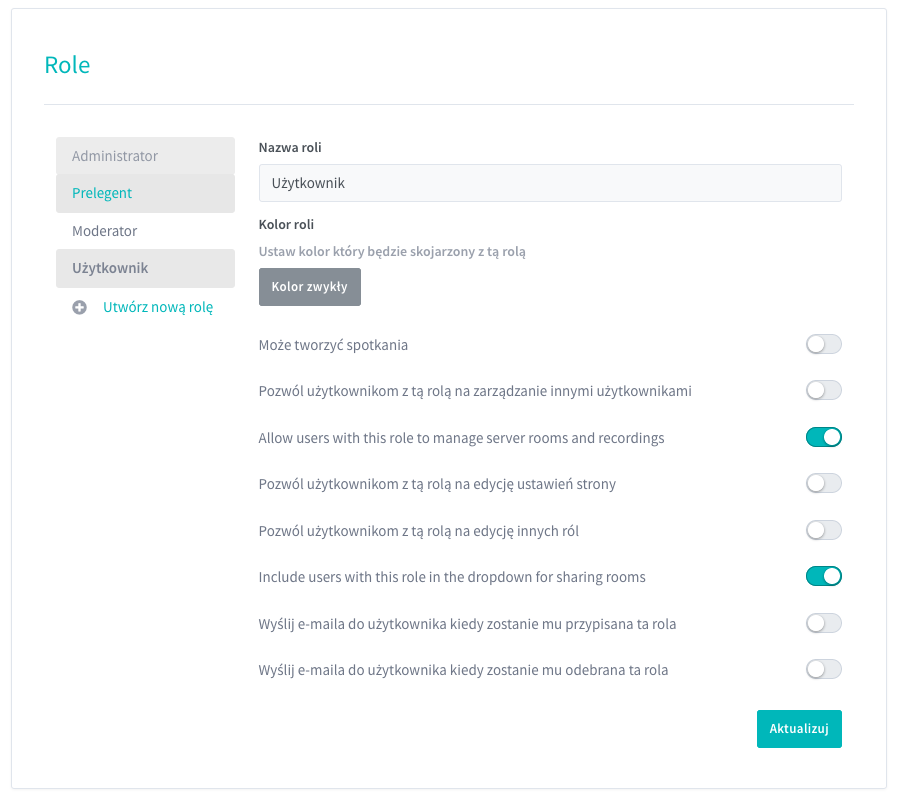
-
Dostosowanie wyglądu platformy
Platforma może być dowolnie dostosowana, ale dodatkowo, ma możliwość zarządzania wyglądem przez samego użytkownika, zarówno w zakresie loga czy kolorów i czcionek

-
Wymaganie sprzętowe i oprogramowania
Platforma ma jedynie cztery wymogi:
1. Kamerę wbudowaną lub zewnętrzną.
2. Mikrofon wbudowany lub zewnętrzny.
3. Przeglądarkę Firefox, Opera lub Chrome (przeglądarka Edge nie obsługuje platformy w tym współdzielenie kamery i mikrofonu).
4. Łącze internetowe o prędkości pobierania i wysyłania około 3MB/s - przy wolniejszych prędkościach mogą wystąpić zacinania ekranu lub dźwięku.
DOCE CRM
Poniżej znajdą Państwo opisy obsługi i zarządzania poszczególnymi modułami
-
Logowanie i zakładanie kont
Logowanie odbywa się poprzez panel początkowy, który może być dowolnie spersonalizowany (opisy, wymagane pola, podwójne uwierzytelnienie, obrazy czy loga).
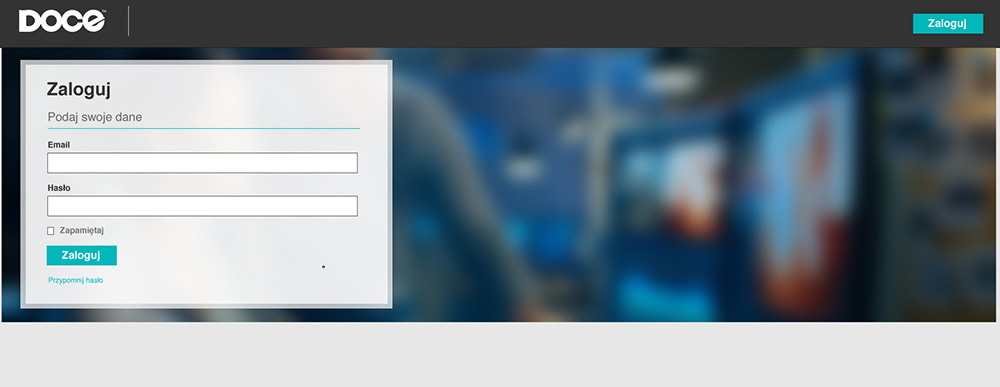
Rejestracja jest możliwa tylko poprzez administratora w panelu rejestracji nowego użytkownika
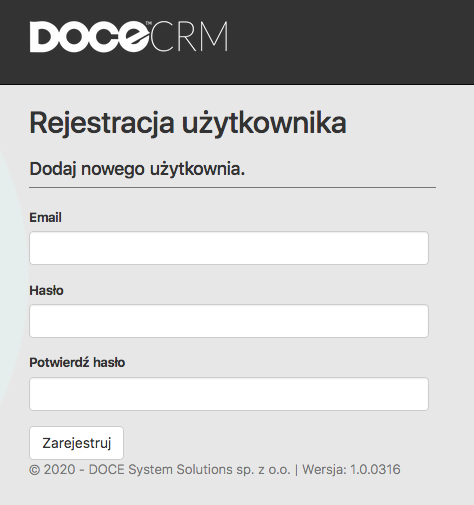
Dopiero po tym kroku możliwe jest przydzielenie uprawnień i danych osobowych.
-
Moduł projektów
Stanowi zestawienie projektów/produktów oferowanych przez firmę.
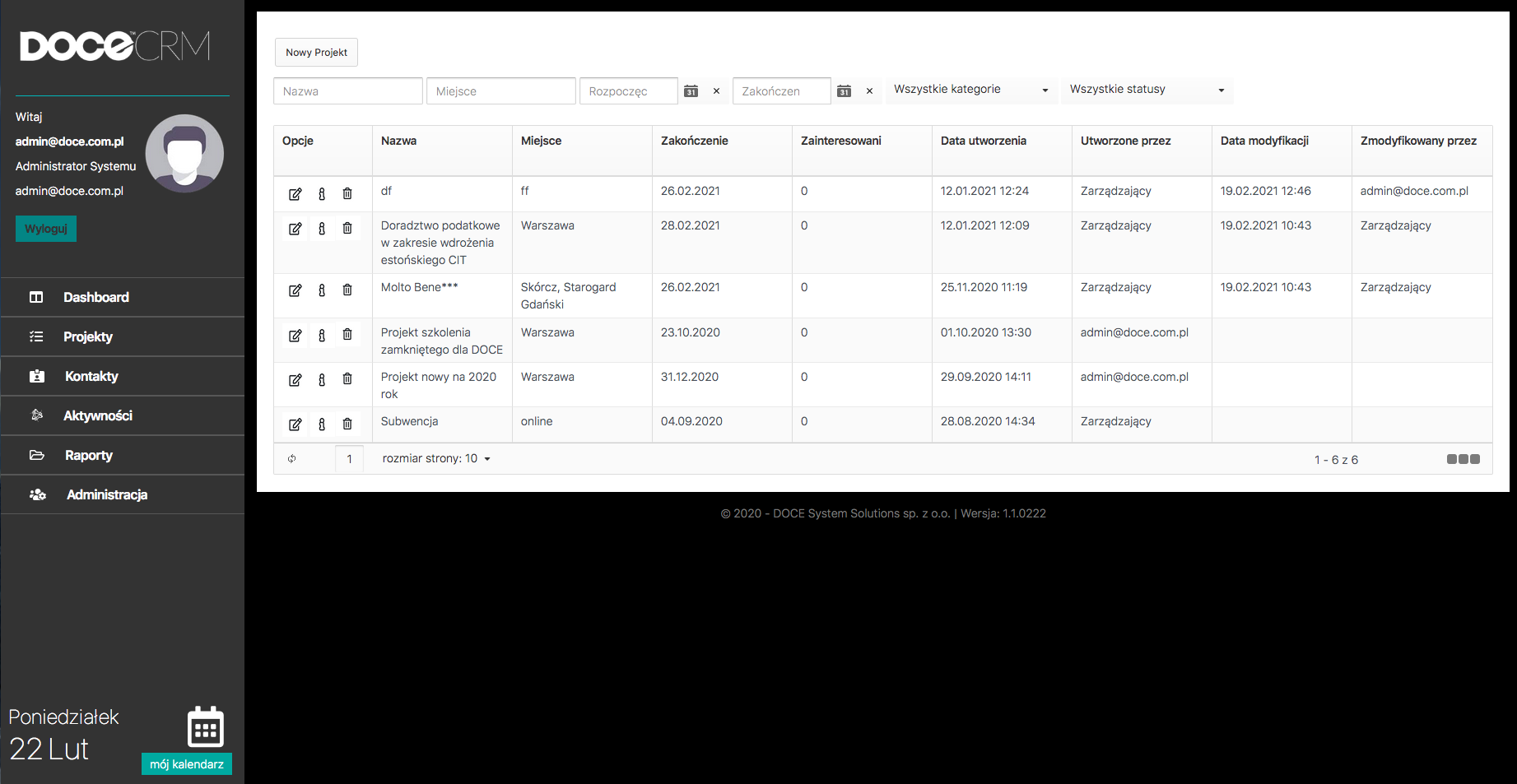
Moduł projektów pozwala na zarządzanie projektami. Moduł projektów może być dowolnie dostosowany, zarówno jeśli chodzi o wygląd idąc przez wymagane dane (pola) kończąc na sposobie zarządzania.
-
Moduł kontaktów
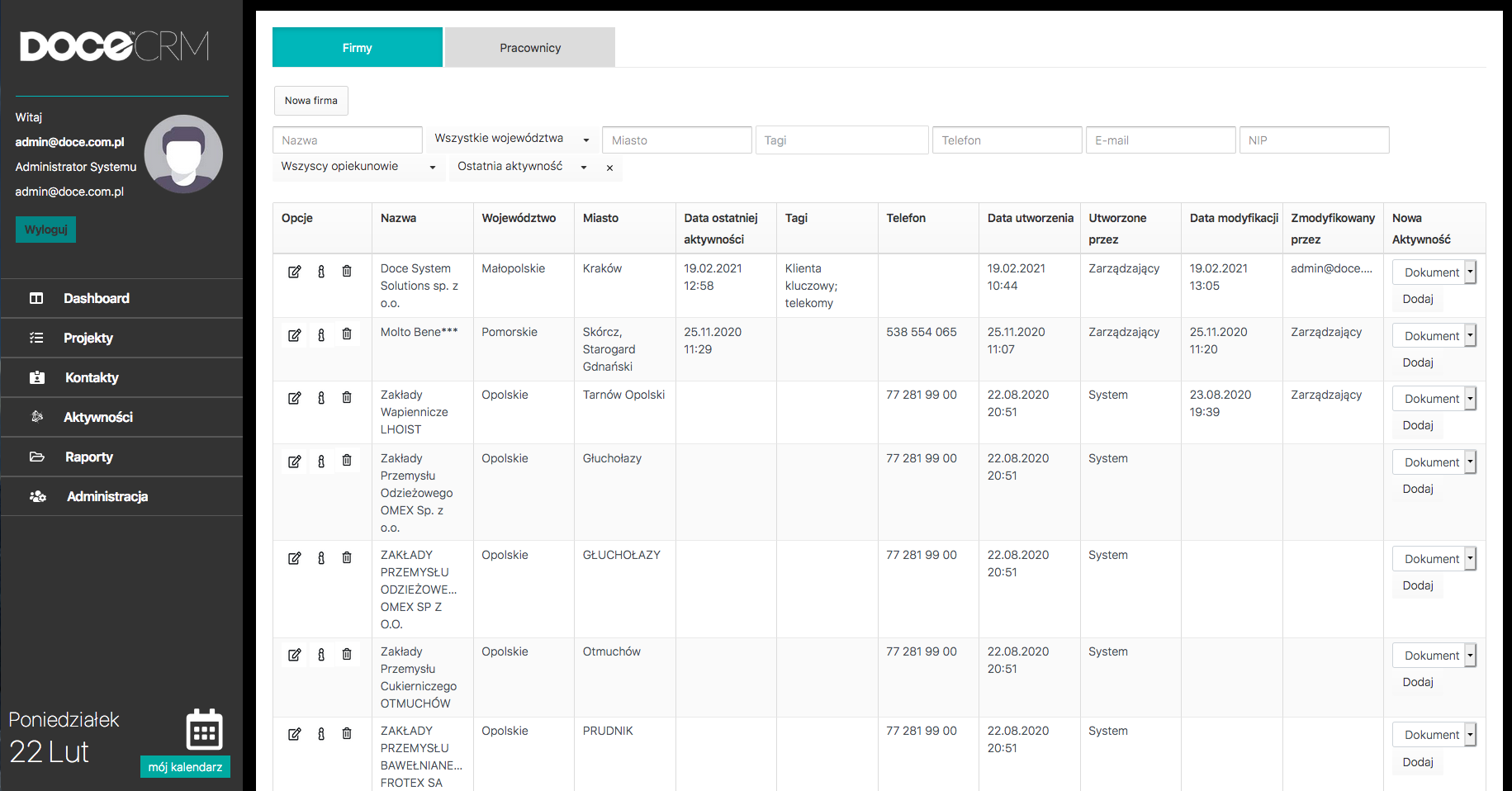
-
Moduł aktywności
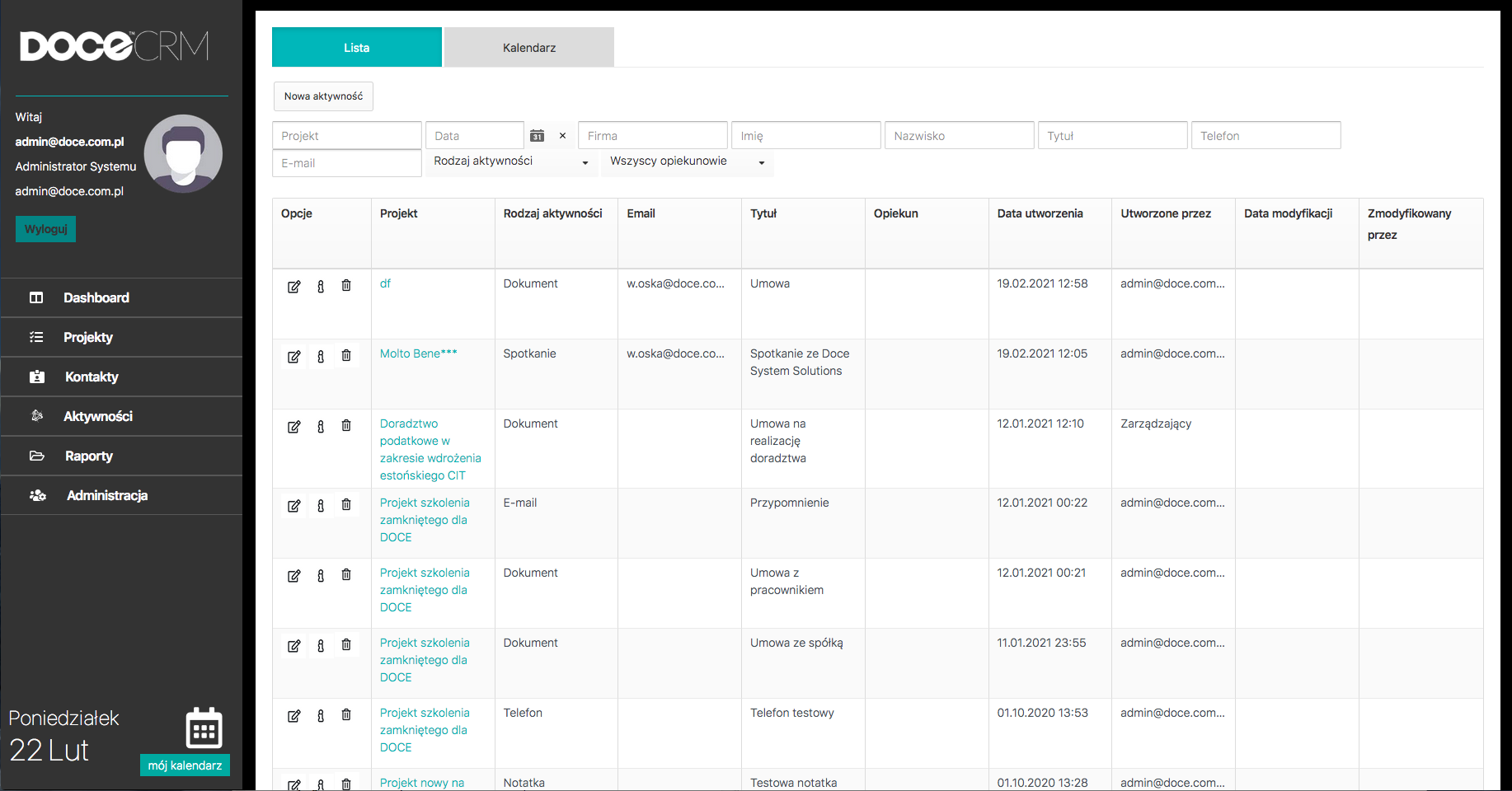
-
Moduł raportów
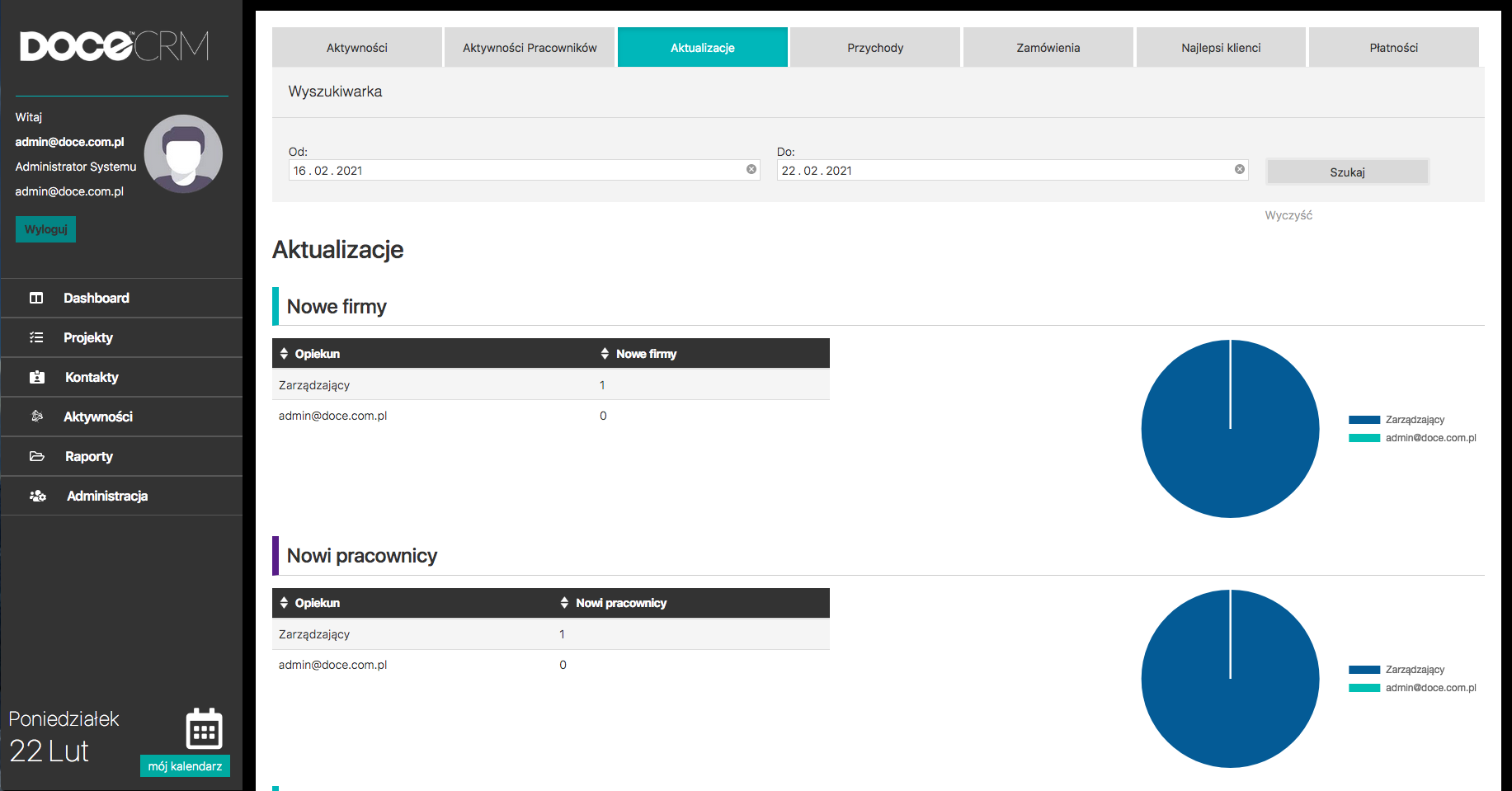
-
Moduł administracji
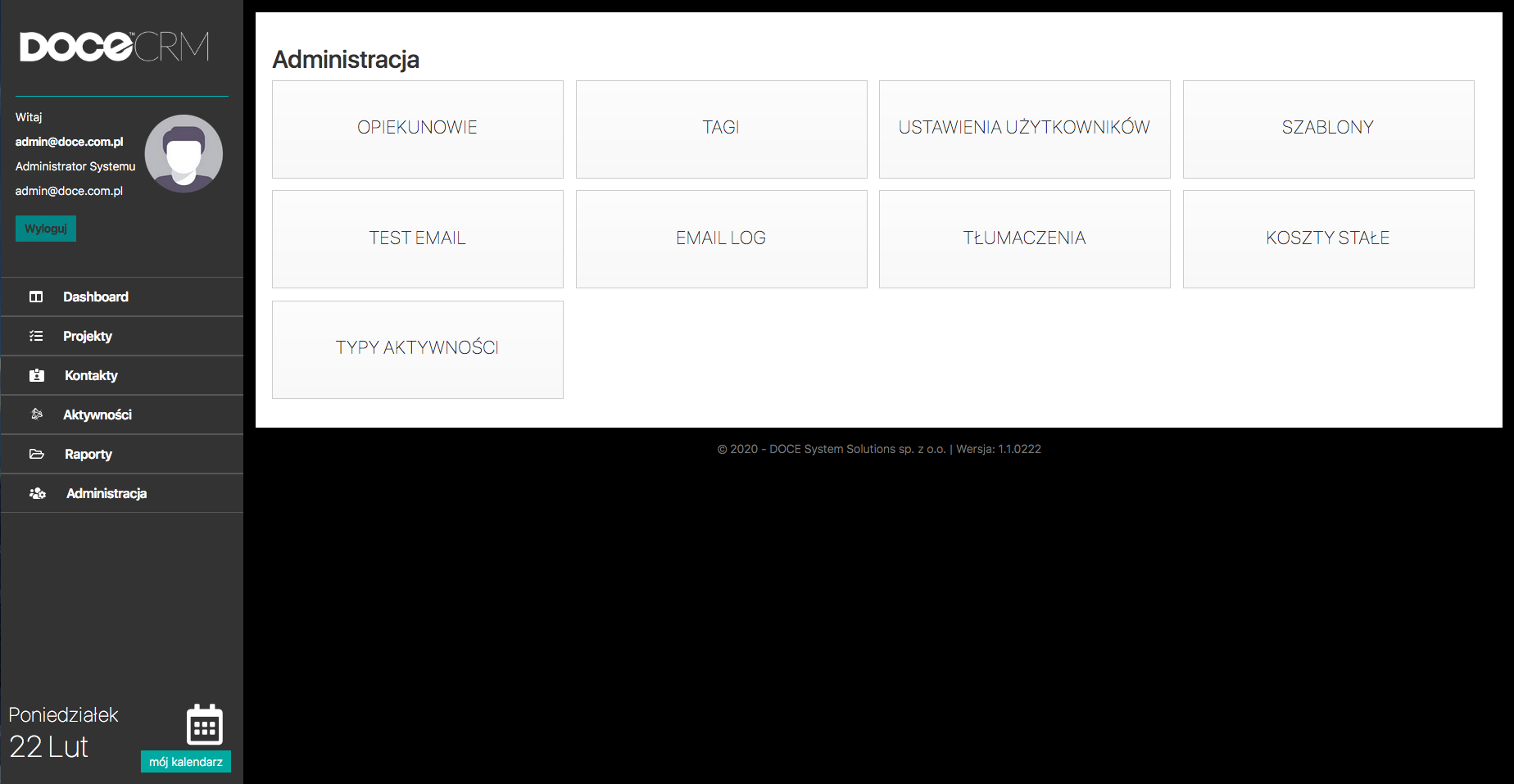
-
Wymagania sprzętowe i oprogramowania
Elementy systemu
- Aplikacja serwerowa – kod programu umieszczony na serwerze www
- Baza danych – jedna baza danych połączona bezpośrednio z aplikacją
- Przeglądarka internetowa (klient) – jedna z nowoczesnych przeglądarek internetowych (Mozilla FireFox, Chrome, Microsoft Edge) umieszczona na komputerze użytkownika systemu.
Wymagania sprzętowe serwera aplikacji (do 20 użytkowników)
- Procesor: x86 lub x64 (rekomendowany)
- RAM: 2GB (minimum), 4 GB (zalecane)
- Dysk twardy: 1GB wolnej przestrzeni
Wymagania dla Systemu Operacyjnego
Windows
- Wszystkie dystrybucje w architekturze x86 lub x64
- Windows 7 SP1 lub nowszy
- Windows 10 wersja 1607 lub nowsza
- Windows Server 2008 R2 SP1 lub nowszy
Linux
- Wszystkie dystrybucje w architekturze x64
- Red Hat Enterprise Linux wersja 6 lub 7
- CentOS wersja 7
- Oracle Linux wersja 7
- Fedora wersja 29 lub 30
- Debian wersja 9
- Ubuntu wersja 16.04, 18.04 lub 18.10
- Linux Mint wersja 17 lub 18
- openSUSE wersja 17 lub nowsza
- SUSE Enterprise Linux (SLES) wersja 12 SP2 lub nowsza
- Alpine Linux 3.7 lub nowsza
Wymagania baza danych
Wspierane bazy danych:
- MySQL 8.0
- MySQL 5.7
- MariaDB 10.4
- MariaDB 10.3
Wymagane zainstalowane komponenty serwera
- Środowisko uruchomieniowe platformy .NET Core na serwerze. Strona pobierania platformy .NET Core – należy wybrać najnowszą wersję programu .NET Core niebędącą podglądem
- Aplikacja serwera www pełniąca rolę zwrotnego serwera proxy, np. IIS, Apache lub Nginx.
- Certyfikat SSL dla domeny pod którą aplikacja będzie dostępna.
Konfiguracja aplikacji na serwerze
Dostęp do aplikacji z sieci zewnętrznej do serwera aplikacji następuje po szyfrowanym protokole HTTPS. Odpowiedni certyfikat i domena muszą zostać skonfigurowane na zwrotnym serwerze proxy (IIS. Nginx, Apache). Komunikacja jest dalej przekazywana wewnętrznie do serwera www aplikacji (Kestrel) a odpowiedź aplikacji ponownie przez zwrotny serwer proxy trafia w zaszyfrowany sposób do użytkownika.
-
Bezpieczeństwo i integracje
Opis














